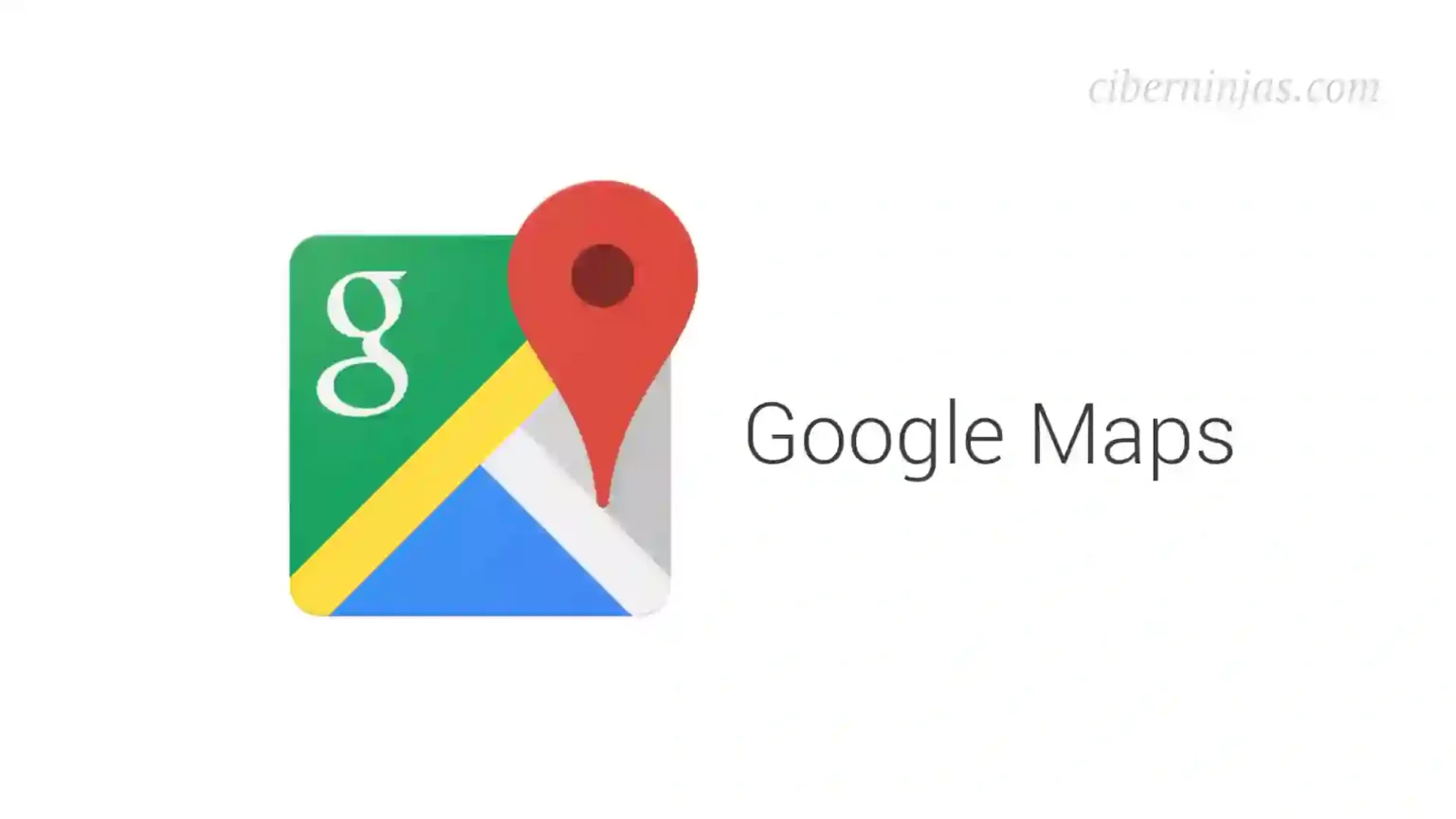Google Maps se ha convertido en mucho más que una simple aplicación de navegación: puedes usarlo para encontrar los mejores restaurantes, gasolineras, lugares turísticos y mucho más. Pero Google Maps tiene muchas funciones útiles que no están habilitadas de forma predeterminada, por lo que aquí tienes como puedes habilitar algunas de ellas.
Configuración recomendada Google Maps
La próxima vez que abras la aplicación, ajusta esta configuración para potenciar tu experiencia en Google Maps.
Mantén siempre el mapa orientado hacia el norte
Google Maps tiene una tendencia a señalar el mapa en la dirección en la que estás mirando. Por ejemplo, si miras hacia el sur, verá el sur en la parte superior de la pantalla de Google Maps. Eso funciona para algunas personas, pero puede dejar a muchas personas confundidas.
Leer Más: A partir de ahora vas a poder editar Google Maps
Si eres alguien a quien no le gusta perder el norte y quieres tener siempre el norte en la parte superior de la pantalla; puedes ir a Configuración de Google Maps > Navegación y habilitar Mantener el norte del mapa hacia arriba.
Revisa tu configuración de navegación
Demasiadas personas han quedado varadas o retrasadas debido a que se cambió una configuración de navegación crucial. Por ejemplo, es posible que hayas pedido a Google Maps que evite las carreteras de peaje durante un viaje y lo hayas olvidado.
En tu próximo viaje, Google Maps recordará la configuración y podría llevarte a través de rutas más largas o menos seguras (dependiendo de dónde te encuentres).
Antes de comenzar el viaje, toca el ícono de perfil en Google Maps y ve a Configuración > Navegación. En Opciones de ruta, asegúrate de que estén seleccionadas las opciones correctas.
Definitivamente, no desearás evitar autopistas o peajes en la mayoría de las circunstancias, por lo que es mejor verificar periódicamente esta configuración.
Haz que las opciones de accesibilidad sean más prominentes
Mucha gente necesita que la información de accesibilidad se encuentre visible en Google Maps. Después de todo, las características de accesibilidad inadecuadas pueden hacer que la ubicación sea inaccesible para algunas personas.
Aunque Google Maps es bastante bueno para mostrar información de accesibilidad en general, puedes hacer un pequeño cambio para resaltarlo de manera destacada en cada lista que consultes en la aplicación.
Puedes encontrar esa opción yendo a Ajustes > Accesibilidad y habilitando Lugares accesibles.
Modo incognito
De forma predeterminada, Google Maps seguirá registrando tus búsquedas y datos de ubicación a menos que le solicites que no lo haga.
Usar el modo de incógnito es una forma rápida de detener parte del seguimiento en Google Maps, toca el icono de perfil y selecciona Activar modo de incógnito.
Pausar el historial de ubicaciones
Si prefieres no permitir que Google Maps controle el historial de ubicaciones, toca el ícono de perfil y luego presiona tus datos en Maps. En el Historial de ubicaciones, toca Activado. Esto te llevará a la página de Controles de Actividad de su cuenta de Google.
Mueva el interruptor azul junto al Historial de ubicaciones y selecciona Pausar para evitar que Google registre tus ubicaciones de Google Maps. También puedes tocar Administrar Actividad para revisar todas las ubicaciones guardadas previamente y eliminarlas.
Alternativamente, puedes mantener habilitado el historial de ubicaciones y tocar Eliminar automáticamente para que Google elimine esos datos una vez que tengan tres meses.
Deshazte de las notificaciones no deseadas
A nadie le gusta recibir alertas innecesarias en el teléfono durante todo el tiempo. Google Maps te permite personalizar los tipos de alertas que recibes, lo cual es excelente para que mantengas las notificaciones que necesitas y eliminar el spam.
Puedes hacer este ajuste yendo a Configuración > Notificaciones en Google Maps.
Descargar mapas para usarlos sin conexión
Si bien, la mayoría de nosotros vivimos en lugares con una conectividad a Internet bastante decente, nuestros viajes pueden llevarnos a lugares remotos con una infraestructura menos sólida.
Leer Más: Vista inmersiva de Google Maps
Si estás planeando este tipo de viaje, asegúrate de descargar mapas para usarlos sin conexión. No tendrás los datos de tráfico precisos y actualizados a los que estás acostumbrado, pero aún así es mejor que perderte en un lugar sin red.
Para descargar mapas, toca el ícono de perfil en Google Maps y luego selecciona Mapas sin conexión. A continuación, toca Establecer tu propio mapa y verás un mapa ampliado del lugar en el que te encuentras.
Todo lo que tienes que hacer es mover el rectángulo azul sobre el área que deseas visitar y luego tocar en Descargar. Antes de descargar, Google Maps te indicará cuánto espacio ocuparán los mapas descargados en tu smartphone.
Puedes utilizar tus mapas sin conexión durante un máximo de 30 días, a partir de la fecha de la descarga.
Trazar rutas de varias paradas
Dado que puede que estés planificando varios viajes con Google Maps, debes intentar simular el viaje agregando paradas planificadas a la ruta.
Por lo general, Google Maps muestra la ruta más rápida posible entre dos lugares, pero si planeas visitar algunos otros lugares por el camino, el agregarlo a la ruta te ayudará a obtener una más realista.
Puedes abrir Google Maps y trazar una ruta primero. Una vez que hayas hecho eso, toca el ícono de tres puntos en la esquina superior derecha y selecciona Agregar parada.
Esto te permitirá agregar otra ubicación y puedes arrastrar el ícono de tres líneas horizontales al lado de cada parada para moverlo antes o después del destino.
Establecer un recordatorio para salir
Google Maps también puede enviarte una notificación sobre la hora a la que debes salir para llegar a tiempo a tu destino.
Ingresa el lugar desde el que te vas y el lugar al que te diriges en Google Maps, luego toca el ícono de tres puntos en la esquina superior derecha y selecciona Establecer un recordatorio para salir. Puedes seleccionar cuándo deseas partir en la pestaña Salida a las y presionar Terminado.
Maps te enviará una notificación a la hora que elijas. Alternativamente, puede ir a la pestaña de Llegar por y seleccionar cuándo deseas llegar a tu destino.
Google Maps, se encargará de determinar la hora de salida correcta para que llegues a tu destino a tiempo y te enviará un recordatorio en consecuencia.
Cambiar icono del vehículo
Mientras realizas uno de esos increíbles viajes por carretera, puedes agregar rápidamente un elemento pequeño pero divertido, a Google Maps.
Leer Más: Crean Mapa Interactivo de la Historia de España
El ícono de vehículo predeterminado es una flecha azul y si tocas en esa flecha, también verás otros íconos de vehículos. Elige el que más te guste y listo.
Configuración para vehículos eléctricos
Los propietarios de vehículos eléctricos tienen que lidiar con el realizar varias paradas para encontrar múltiples enchufes de carga y a veces, puede ser una molestia el tener que encontrar los tipos de cargadores adecuados para tu automóvil.
Puedes resolver este problema diciéndole a Google Maps qué tipos de enchufe de carga usa tu EV. Cuando busques cargadores, la aplicación resaltará los que usan los enchufes compatibles con tu vehículo.
Para habilitar esto en Google Maps, ve a Configuración > Configuración del vehículo eléctrico > Agregar enchufes.
Personaliza las opciones de transporte público
Cuando ingresas un destino en Google Maps, también verás un pequeño ícono de tren debajo. Tocarlo le permitirá verificar los horarios de transporte público y las rutas disponibles para tu viaje.
Esto es bastante preciso en muchos lugares, pero el ingrediente secreto aquí es la personalización de esta opción de ruta. Los verás si tocas el botón Opciones que aparece cuando seleccionas el transporte público.
Aquí puedes seleccionar opciones extremadamente útiles, como Accesible para sillas de ruedas o el Costo más bajo, además puedes agregar los modos de transporte público preferidos.
Deshabilita los videos de reproducción automática
Google Maps a veces muestra vistas previas de video para ciertas ubicaciones. Estos comienzan a reproducirse automáticamente y si deseas deshabilitarlos, puedes ir a Configuración > Configuración de video y deshabilitar Permitir reproducción automática.
Comparte tu ubicación en tiempo real
Google Maps también permite compartir la ubicación con otros a tiempo real. Eso puede sonar un poco espeluznante, pero puede ser una característica de seguridad útil.
Si no te sientes seguro, puedes permitir que tus amigos cercanos o familiares controlen tu ubicación durante algún tiempo. Esa característica también es útil cuando te diriges a casa de un amigo y quiere ver qué tan lejos estás.
Para usar esta función, toca el ícono de perfil en Google Maps y presiona Compartir ubicación. Cuando desees comenzar a compartir, toca Compartir ubicación y luego toca Durante 1 hora para personalizar cuánto tiempo deseas compartir la ubicación.
Finalmente, puedes seleccionar uno de tus contactos de la lista o tocar Más opciones para enviar un enlace que contenga tu ubicación en tiempo real usando otras aplicaciones.
Obtén más información sobre las empresas locales
Si no estás seguro de si una empresa local tiene los servicios que necesitas, puede buscar la empresa en Google Maps, deslizar el dedo justo debajo del nombre de la empresa y luego tocar la pestaña de Acerca de.
Aquí se enumera una gran cantidad de información útil, como los servicios que ofrecen, sus horarios, etc.